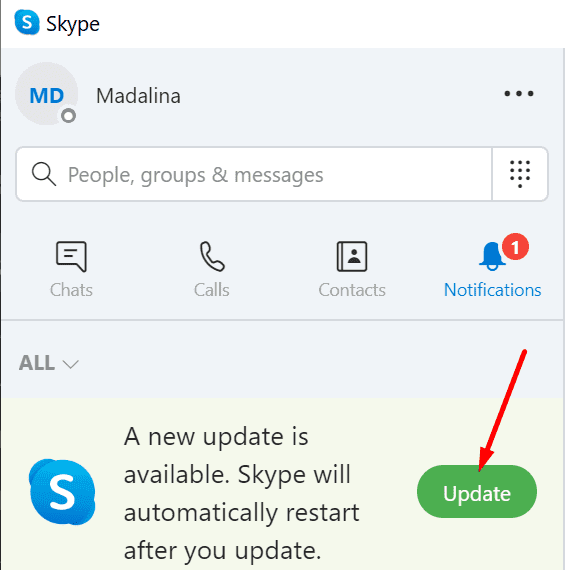Skype’ta Kırmızı Ünlem İşareti Ne Anlama Geliyor? Skype mesajlarınızın yanında beliren kırmızı ünlem işareti, geçici bir bağlantı kopması yaşadığınızı gösterir. Sonuç olarak, Skype mesajlarınızı gönderemedi. İyi haber şu ki, bu bağlantı kopukluğuna rağmen, gönderdiğiniz mesajlar, çevrimiçi olduğunuza geri döndüğünüzde kişinize ulaşmalıdır. Önümüzdeki 24 saat boyunca, Skype gönderemediği mesajları teslim etmeye çalışacak. Ancak süreci nasıl hızlandırabileceğiniz aşağıda açıklanmıştır.
Skype’ta Kırmızı Ünlem İşareti Nasıl Onarılır
Yönlendiricinizi ve Bilgisayarınızı Yeniden Başlatın
Basit bir yeniden başlatma harikalar yaratabilir. Öyleyse devam edin ve yönlendiricinizi ve bilgisayarınızı yeniden başlatın. Ek olarak, yönlendiricinizin fişini en son çıkarmanızın üzerinden haftalar geçtiyse, devam edin ve güç kablosunu çıkarın. İki dakika bekleyin ve ardından cihazınızı açın.
Kablosuz bağlantı kullanıyorsanız, kablolu bağlantıya geçmeyi deneyin. Veya farklı bir Wi-Fi kanalına geçin. Bağlantıyı kullanan başka cihazlar varsa, bunların bağlantısını kesin ve Skype’ın sorunlu mesajları teslim etmekte başarılı olup olmadığını kontrol edin.
Alıcıdan Bağlantısını Kontrol Etmesini İsteyin
Mesajları gönderdiğiniz kişi tamamen çevrimdışıysa kırmızı ünlem işareti görünebilir. Başka bir deyişle, uzun bir süredir İnternet ile bağlantısı kesilmiş durumda.
Alıcıyla iletişim kurmak için alternatif bir çözüm kullanın ve ondan sabit bir ağ bağlantısı sağlamalarını isteyin. Mesajları göndermenizin üzerinden 24 saatten az bir süre geçtiyse, Skype bunları teslim etmeye çalışır. Aksi takdirde, bu mesajları tekrar göndermeniz gerekecektir.
Sorunlu Kişiyi Tekrar Ekleyin
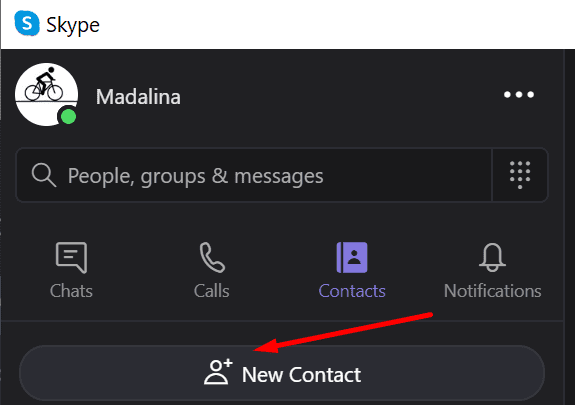
Belki de kişiniz sizi yanlışlıkla Kişiler listesinden çıkardı. Sizi tekrar eklemelerini isteyin ve kırmızı ünlem işaretinin şimdi kaybolup gitmediğini kontrol edin. Sonunda da aynısını yapmaktan çekinmeyin. Sorunlu kişiyi kaldırın ve yeniden ekleyin.
Kişinizin sizi Kişiler listesinin altına eklediğinden emin olun. Mesaj gönderebilmek için her iki ucun da iletişim talebini kabul etmesi gerektiğini unutmayın.
Skype Yerel Ayarlarını Onarın veya Sıfırlayın
Skype 8.61 veya sonraki bir sürümünü çalıştırıyorsanız, Skype yerel ayarlarını sıfırlamayı deneyin.
- Görev Yöneticisini başlatın. Tüm Skype.exe işlemlerini bulun ve kapatın.
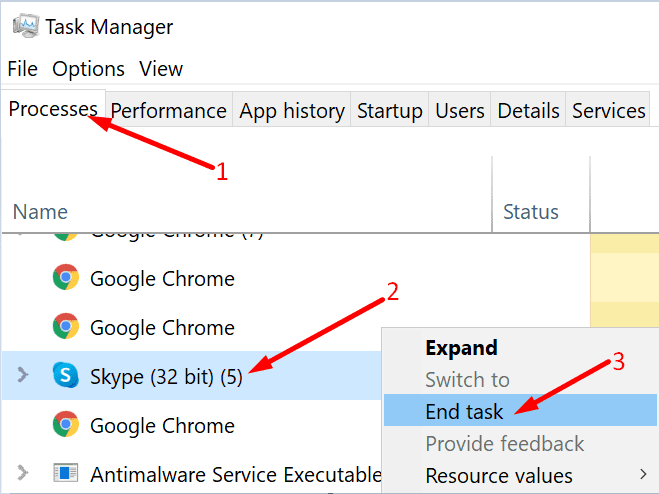
- Ardından Windows Arama çubuğunuza %appdata%\microsoft yazın ve Enter’a basın.
- Skype for Desktop klasörünü seçin ve yeniden adlandırın. Skype for Desktop_old olarak yeniden adlandırın.
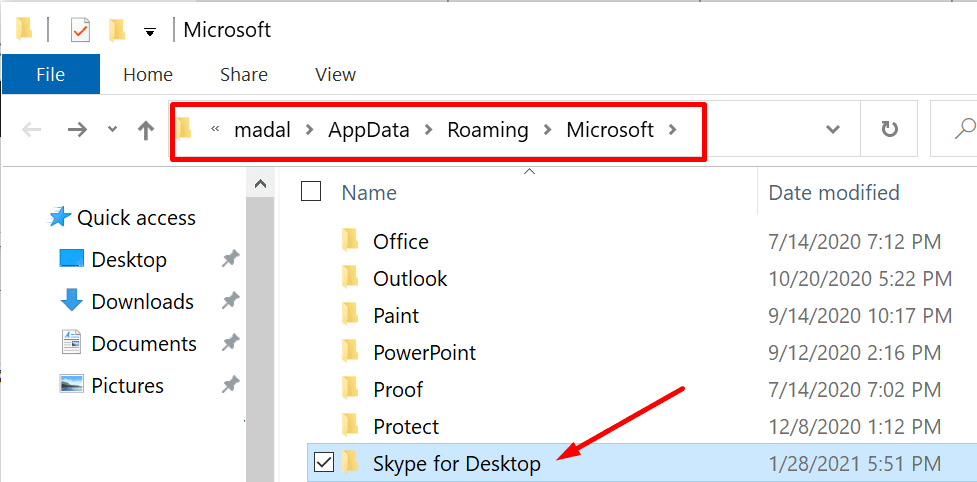
- Skype’ı tekrar başlatın.
Daha eski bir Skype sürümü çalıştırıyorsanız, Sıfırla seçeneğini kullanın.
- Ayarlar’a gidin ve Uygulamalar’a tıklayın.
- Ardından Uygulamalar ve Özellikler altında Skype’ı seçin.
- Gelişmiş seçeneklere tıklayın ve Sıfırla düğmesine gidin.
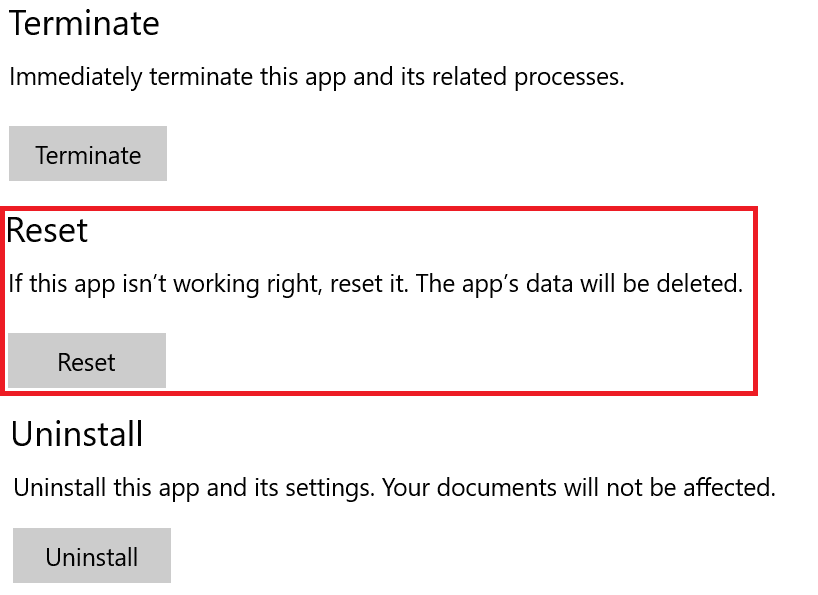
- Sıfırla’ya tıklayın ve bu çözümün sizin için çalışıp çalışmadığını kontrol edin.
Skype’ı Güncelleyin veya Yeniden Yükleyin
Yeni bir Skype sürümü mevcutsa, kurun ve sorunun çözülüp çözülmediğini kontrol edin. Skype sürümünüzü güncellemek için güncelleme bildirimine tıklamanız yeterlidir.
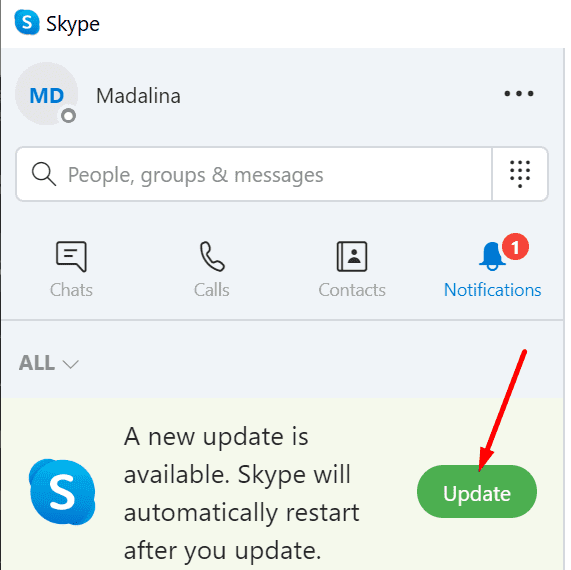
Bu işe yaramadıysa, uygulamayı kaldırıp yeniden yükleyin.
- Ayarlar → Uygulamalar → Uygulamalar ve Özelliklere gidin.
- Skype’ı seçin ve Kaldır düğmesine tıklayın.
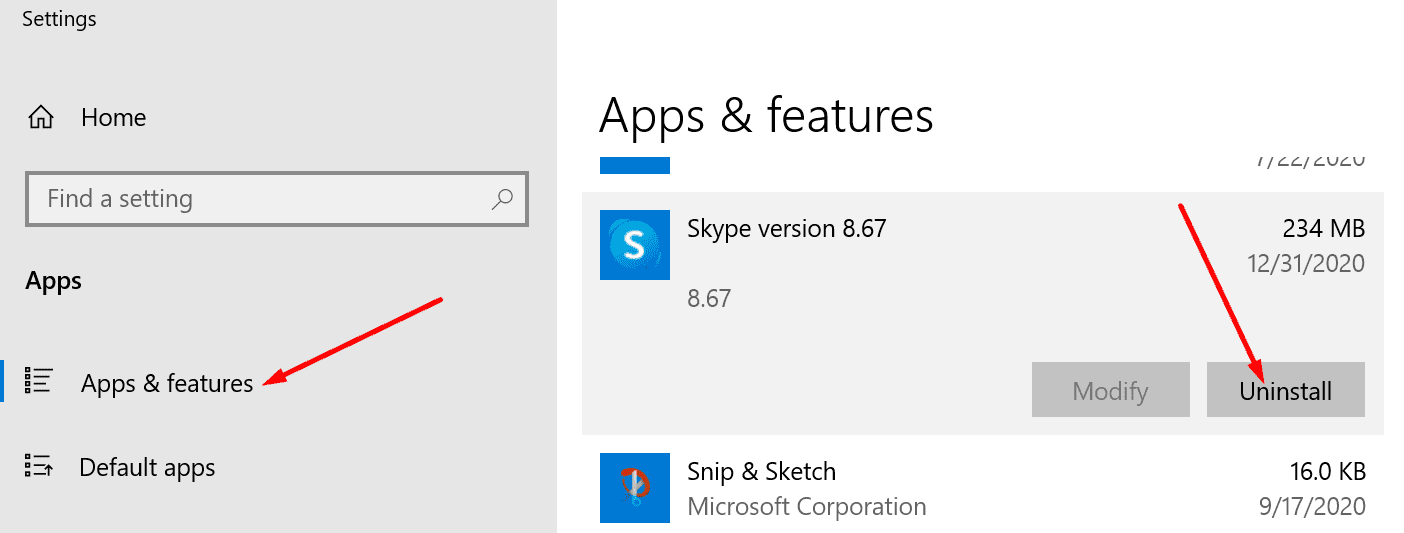
- Bilgisayarınızı yeniden başlatın ve makinenize Skype’ın yeni bir kopyasını indirin.
Sohbet penceresinde gördüğünüz kırmızı ünlem işareti, Skype’ın mesajlarınızı teslim edemediğini gösterir. Büyük olasılıkla, bu geçici İnternet bağlantısı sorunlarından kaynaklanmaktadır. Bilgisayarınızı ve yönlendiricinizi yeniden başlatmak, sorunu gidermenize yardımcı olacaktır.
Bu kılavuzu bu kılavuzun yardımıyla çözebildiğinizi umuyoruz. Aşağıdaki yorumlara basın ve inatçı ünlem işaretinin kaybolup kaybolmadığını bize bildirin.